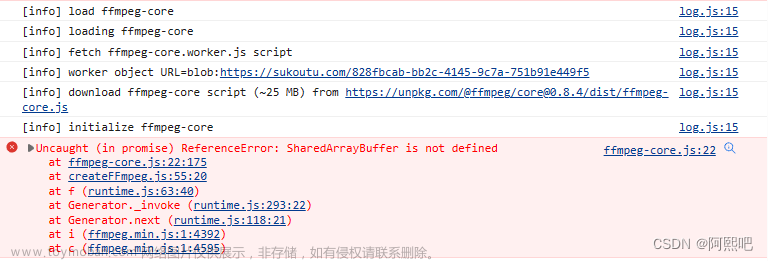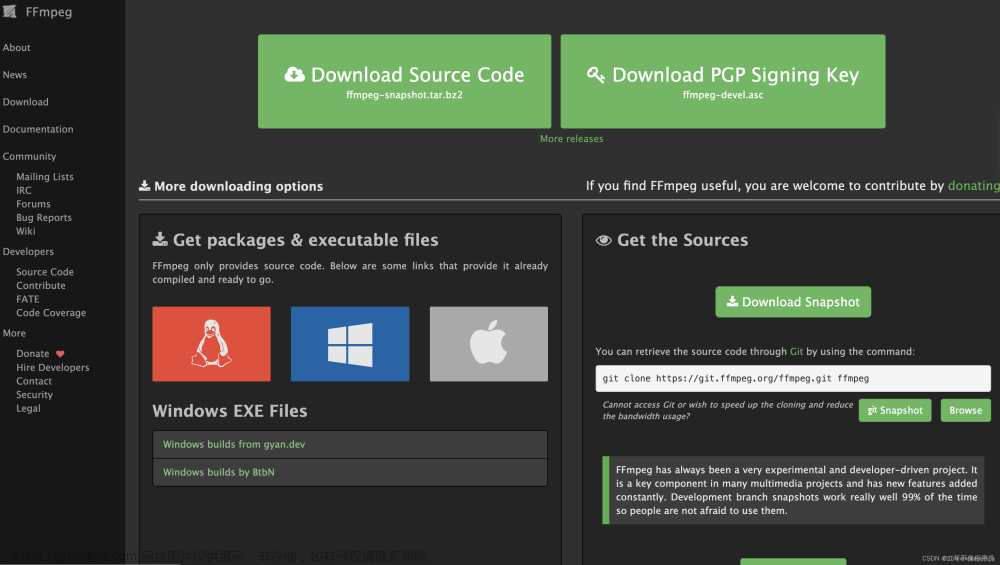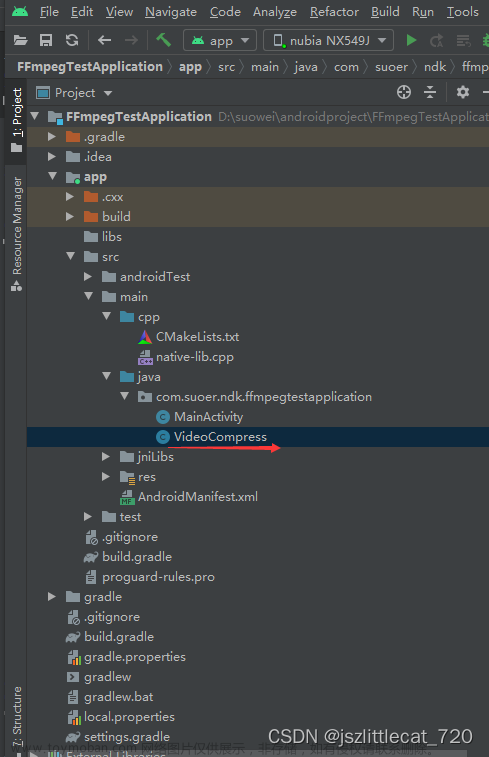fmpeg压缩视频
然后又用ffmpeg来压缩,先设置视频的帧率为为 20fps,然后再设置视频的码率为1Mb/s,最后发现视频也被压缩到80M,但是效果要好很多,清晰度也比较高。
总结:压缩视频如果需要保证分辨率/清晰度的时候,最好使用ffmpeg来压缩!
下面是ffmpeg压缩视频的命令:文章来源:https://www.toymoban.com/news/detail-510810.html
将视频压缩指定大小
ffmpeg -i Desktop/input.mp4 -fs 10MB Desktop/output.mp4
-fs 10 : 表示文件大小最大值为10MB
设置视频的帧率为20fps
ffmpeg -i Desktop/input.mp4 -r 20 Desktop/output.mp4
-r 20:表示帧率设置为 20fps
设置视频的码率
ffmpeg -i Desktop/input.mp4 -b:v 1M Desktop/output.mp4
-b:v :指定视频的码率
-b:a : 指定音频的码率
1M:码率的值 1M 表示 1Mb/s
设置视频的分辨率
ffmpeg -i Desktop/input.mp4 -s 1920x1080 Desktop/output.mp4
-s 1920x1080表示分辨率为1920x1080
可以结合上面的命令一起来使用
ffmpeg -i Desktop/input.mp4 -s 1920x1080 -b:v 1M -r 20 Desktop/output.mp4
其他的:文章来源地址https://www.toymoban.com/news/detail-510810.html
裁剪视频
ffmpeg -ss 00:00:01 -t 00:14:10 -i 11.15output.mp4 -vcodec copy -acodec copy 11.15output2.mp4
ffmpeg提供简单的命令参数:
ffmpeg -ss START -t DURATION -i INPUT -vcodec copy -acodec copy OUTPUT
对上面的命令稍做个解释。
-ss 开始时间,如: 00:00:20,表示从20秒开始;
-t 时长,如: 00:00:10,表示截取10秒长的视频;
-i 输入,后面是空格,紧跟着就是输入视频文件;
-vcodec copy 和 -acodec copy表示所要使用的视频和音频的编码格式,这里指定为copy表示原样拷贝;
INPUT,输入视频文件;
OUTPUT,输出视频文件;
到了这里,关于ffmpeg压缩视频的文章就介绍完了。如果您还想了解更多内容,请在右上角搜索TOY模板网以前的文章或继续浏览下面的相关文章,希望大家以后多多支持TOY模板网!